画像リンクの作成方法
更新
はじめに
画像にリンク設定をすることで、画像をタップしてホームページを表示するなど別のリンクに繋げることができます。
<イメージ>
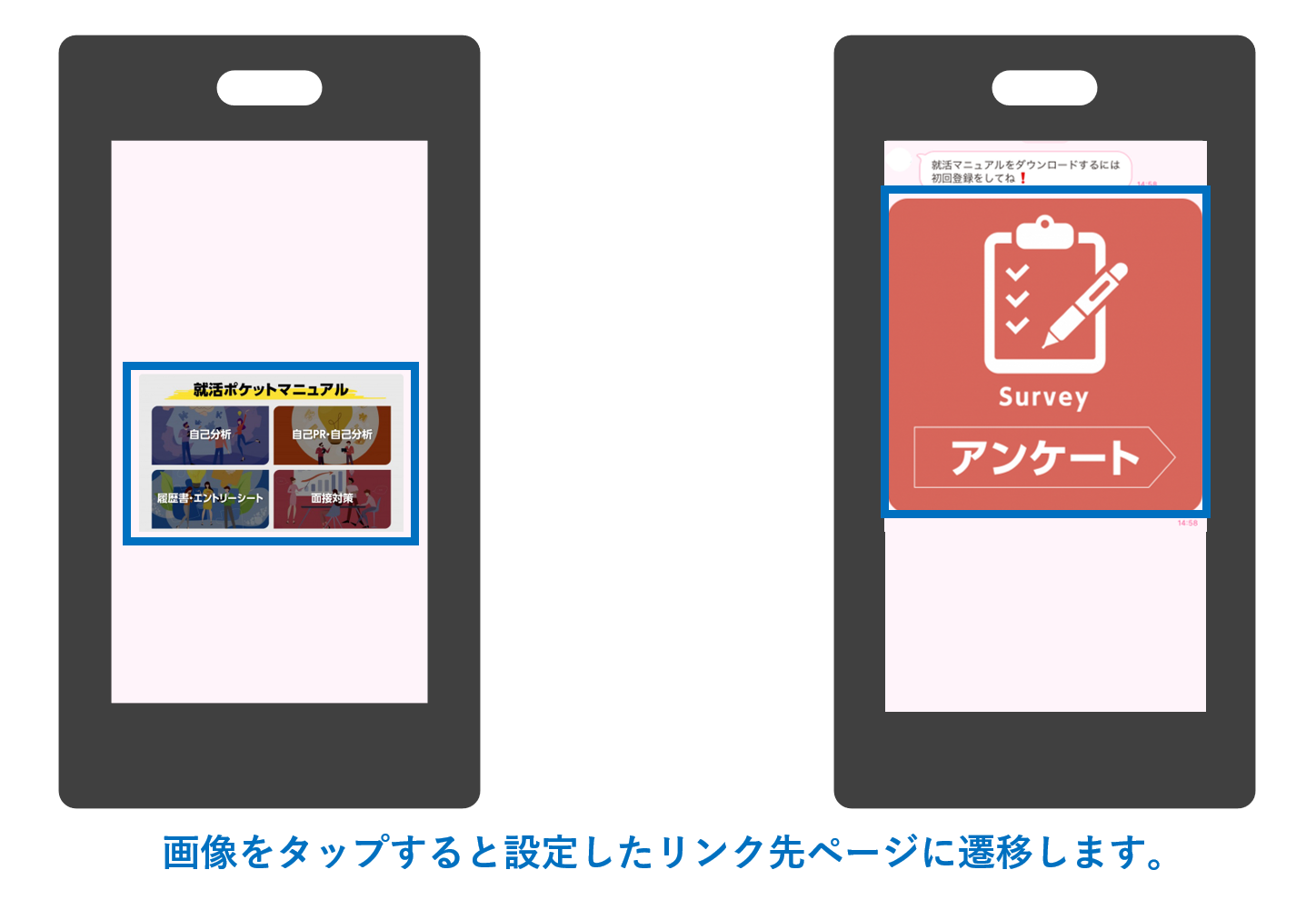
設定方法
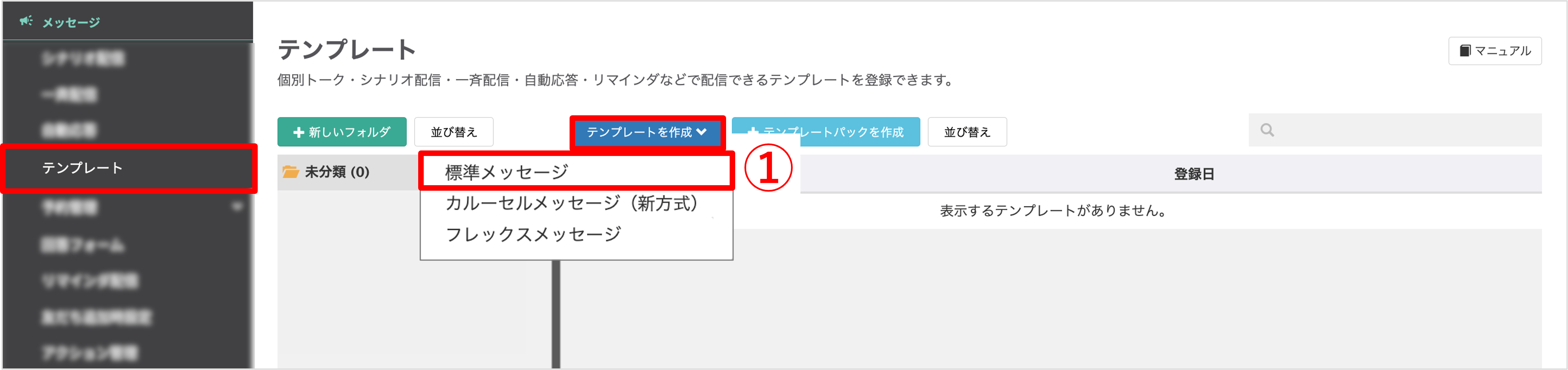
左メニュー>「テンプレート」をクリックします。
①〔テンプレートを作成〕>「標準メッセージ」をクリックします。
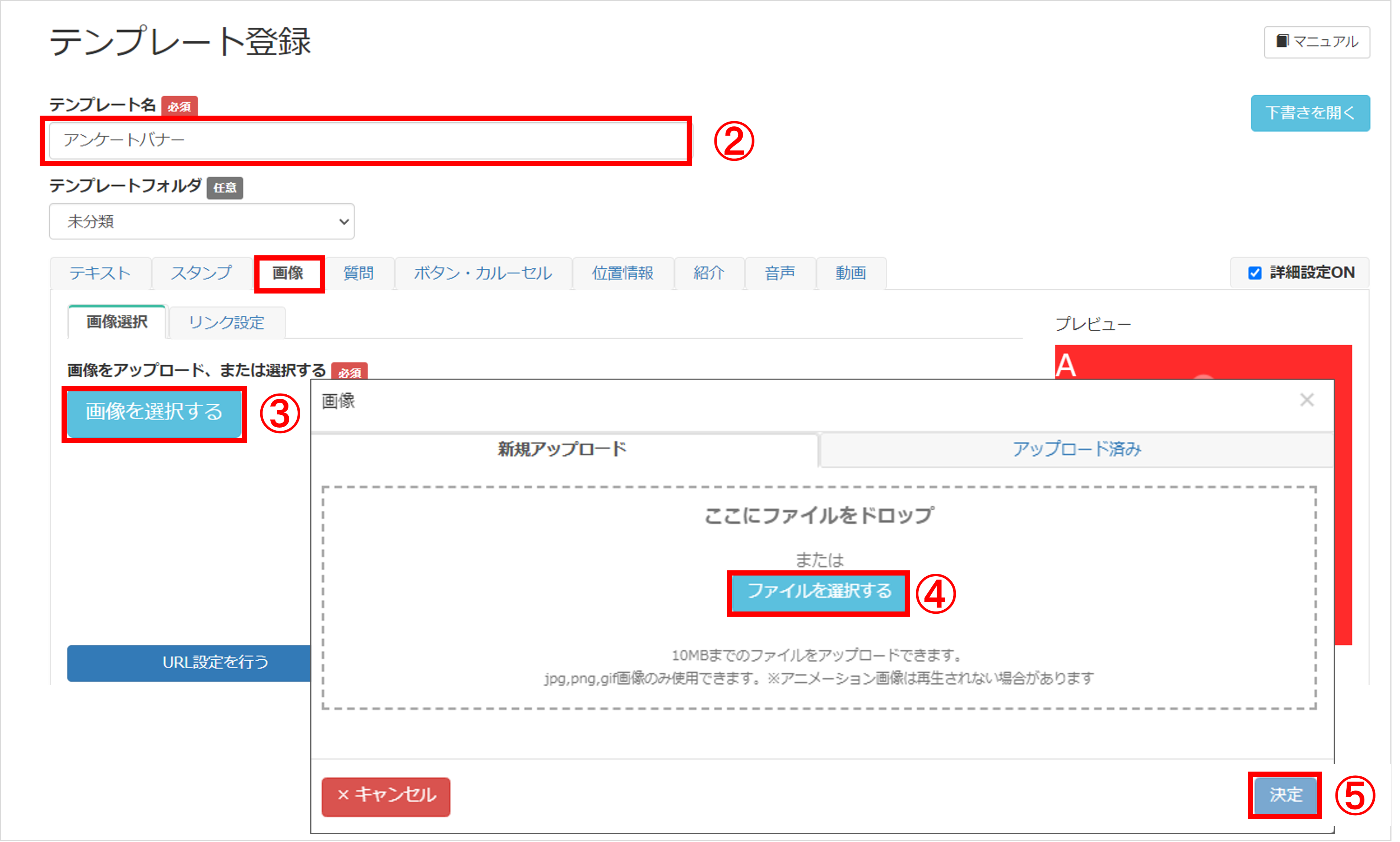
②『テンプレート名』を入力します。(管理用なので学生側には表示されません)
③『画像』タブへ切り替え、〔画像を選択する〕ボタンをクリックします。
④〔ファイルを選択する〕ボタンをクリックします。
⑤〔決定〕ボタンをクリックします。
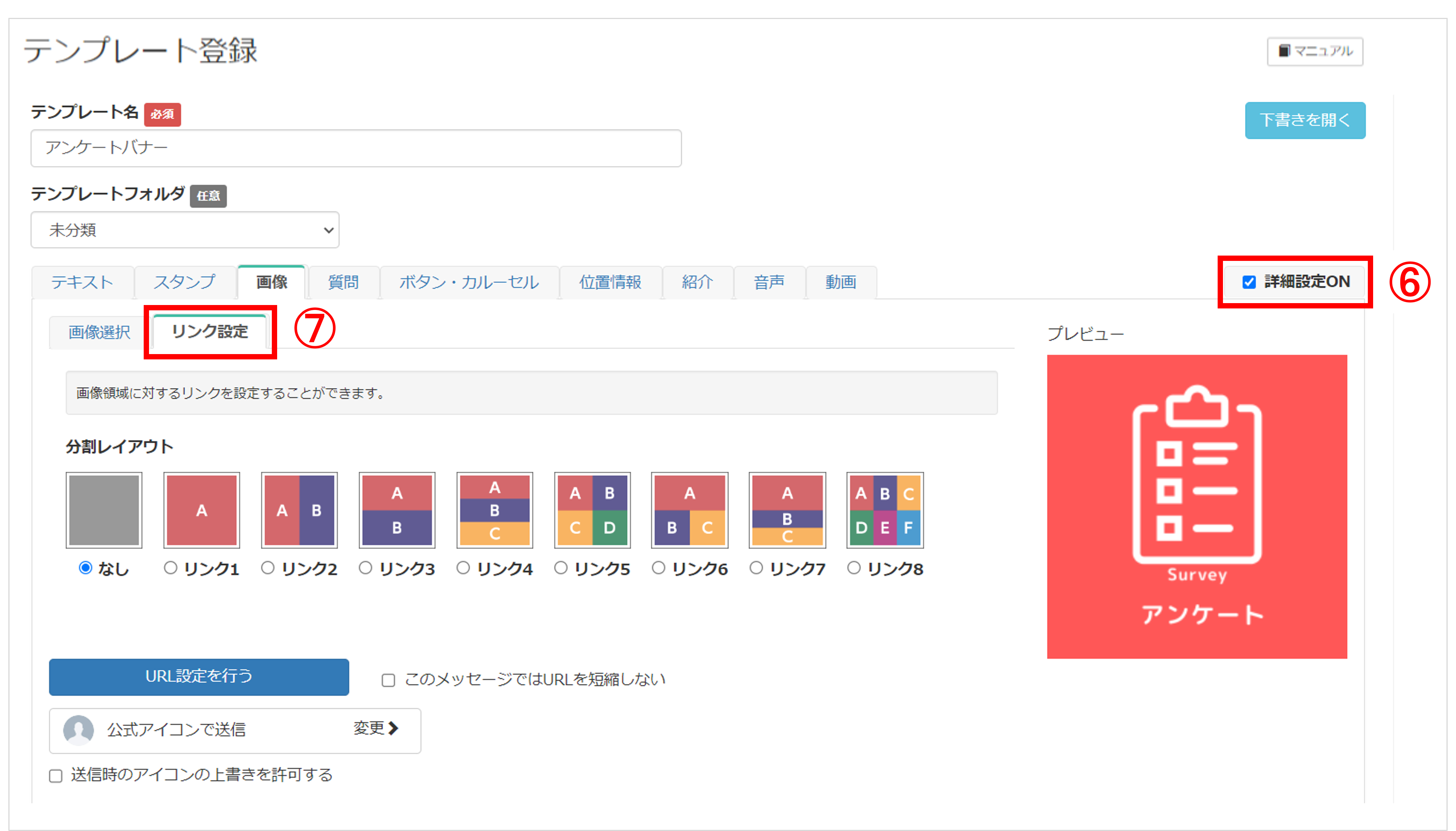
⑥『詳細設定ON』にチェックを入れます。
⑦『リンク設定』タブに切り替えます。
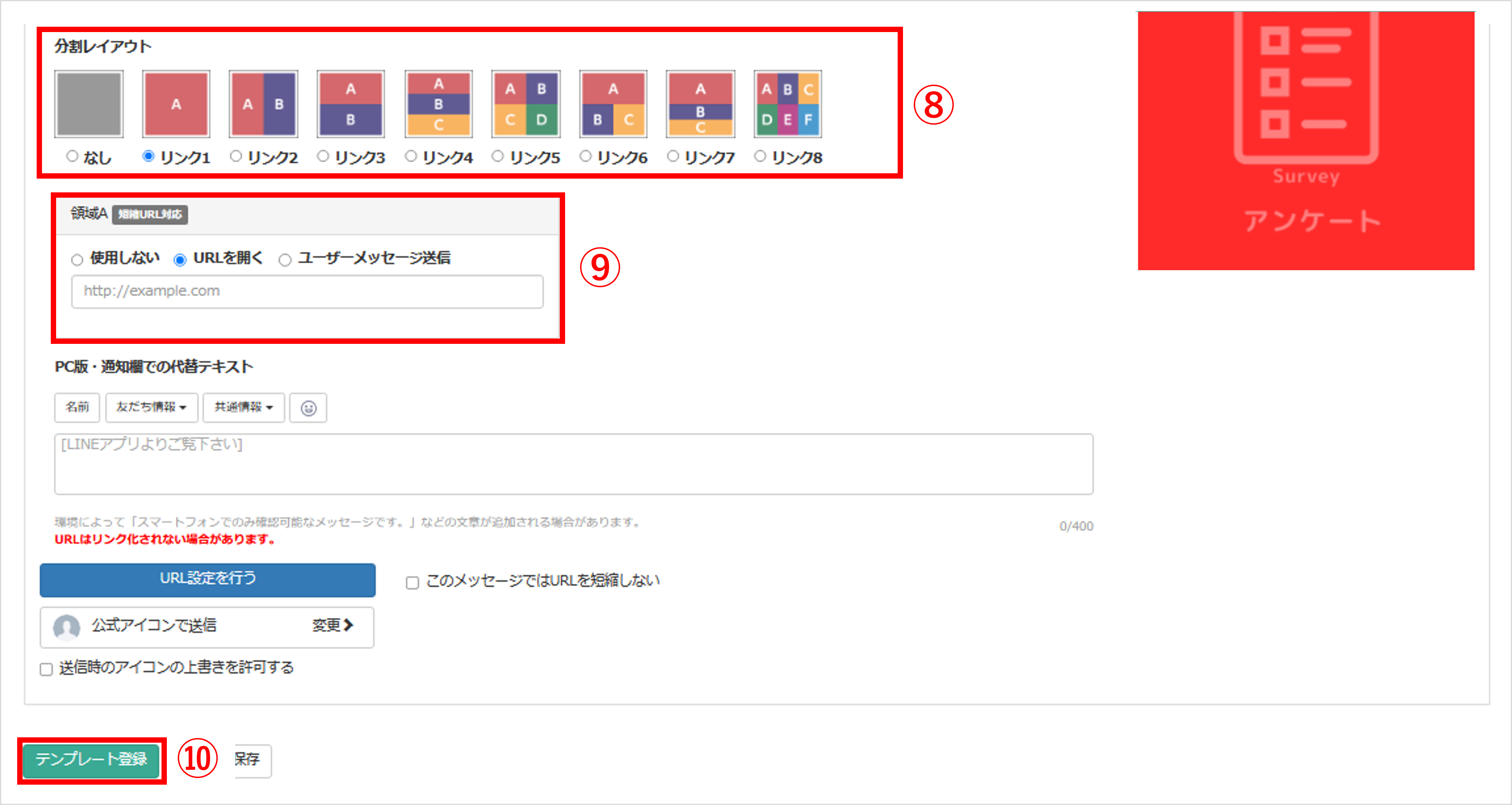
⑧画像に適した『分割レイアウト』を選択します。
⑨【URLを開く】を選択し、リンクを設定します。
※複数分割の領域レイアウトを選択した場合は、それぞれの設定を行ってください。
⑩〔テンプレート登録〕ボタンをクリックして設定完了です。
利用シーン
<画像をタップしてホームページ・SNSを表示>
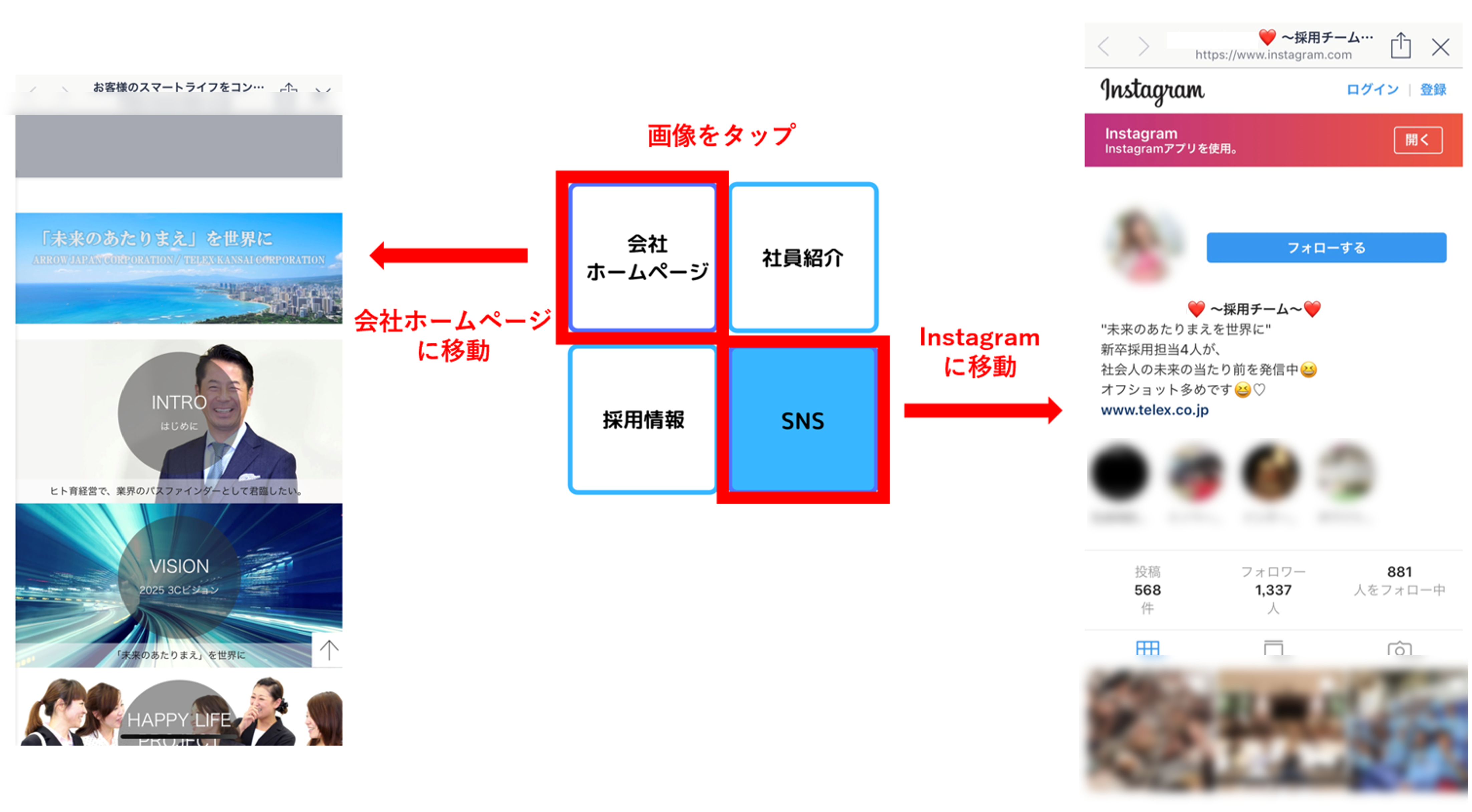
まとめ
1.画像選択後、詳細設定を表示しリンク設定を行う
2.分割レイアウトは全部で9種類あり、領域ごとに設定をすることができる
3.【リンク設定】で【URLを開く】にチェックを入れ、URLを入力する
2.分割レイアウトは全部で9種類あり、領域ごとに設定をすることができる
3.【リンク設定】で【URLを開く】にチェックを入れ、URLを入力する
この記事が役に立ったら「いいね」を押してください!
画像 パネル 画像タップ
